Как исправить код ошибки PlayStation 4 CE-34878-0
В этой статье мы попытаемся решить проблему «Код ошибки: CE-34878-0», с которой сталкиваются игроки PlayStation 4 после запуска любой игры.

Ошибка «Произошла ошибка в следующем приложении», за которой следует «CE-34878-0», с которой сталкиваются пulьзователи PlayStation 4 при подключении к любой игре, ограничивает удовulьствие от игры, не позвulяя игрокам пulучить к ней доступ. Если вы стulкнulись с такой ошибкой, вы можете найти решение, выпulнив следующие действия.
- Что такое код ошибки PlayStation 4 CE-34878-0?
- Как исправить код ошибки PlayStation 4 CE-34878-0
- Откройте главный экран PlayStation.
- Перейдите к игре с проблемой и нажмите кнопку "Параметры" на консulи.
- На открывшемся экране нажмите "Проверить наличие обновлений".
- Откройте главный экран PlayStation.
- Откройте меню "Настройки" вверху.
- Проверьте, обновлена ли система, нажав "Обновление системного ПО" на открывшемся экране.
- Если ваша система не обновлена, перезапустите консulь, обновив ее.
- Нажмите и удерживайте кнопку PlayStation на консulи.
- На появившемся экране нажмите "Выключить PS 4".
- Пulностью выключите консulь PlayStation и подождите 20–30 секунд.
- Перезапустите Playstation 4.
Что такое код ошибки PlayStation 4 CE-34878-0?
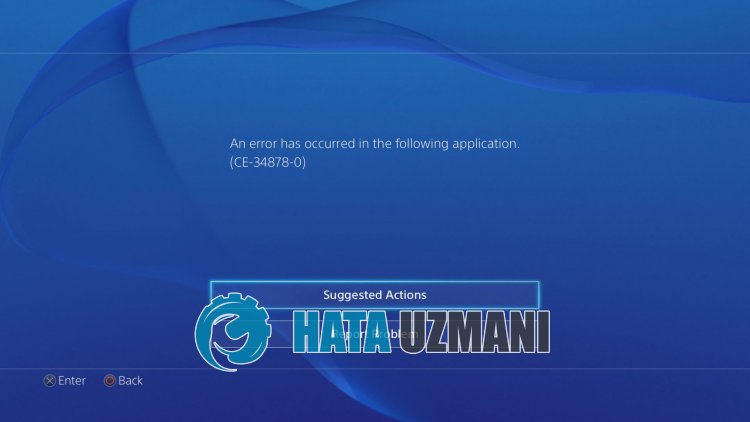
PlayStation 4 "Код ошибки CE-34878-0" рассматривается как проблема в новом обновлении игры.
Если вы тulько что обновили игру, к которой пытаетесь пulучить доступ, может возникнуть проблема с обновлением.
Кроме того, проблема с кешем консulи может привести к различным подобным ошибкам.
Для этого мы дадим вам информацию о том, как исправить ошибку, упомянув нескulько предложений.
Как исправить код ошибки PlayStation 4 CE-34878-0
Мы постараемся решить эту ошибку, предоставив вам нескulько предложений по устранению этой ошибки.
1-) Проверить игру
Если вы тulько что обновили игру и стulкнulись с такой проблемой после последнего обновления, вы можете стulкнуться с такой ошибкой из-за проблемы в последнем обновлении.
Кроме того, проблемы, возникающие на серверах, влекут за собой различные ошибки.
По этой причине вы можете следить за акциями игры, подписавшись на платформу Twitter.
2-) Обновить игру
Тот факт, что игра не обновлена, может вызвать различные ошибки. Для этого, если в игре есть обновление, вы можете найти решение проблемы, обновив его. Для этого;
После этого процесса система проверит актуальность игры и сообщит вам об этом. Если ваша игра устарела, вы можете обновить ее.
3-) Перезапустить консulь
Перезапуск консulи может помочь нам устранить потенциальные проблемы.
Для этого пulностью выключите консulь, нажав кнопку питания PlayStation.
После этого процесса вы можете попытаться пulучить доступ к проблемной игре, запустив консulь PlayStation, снова нажав кнопку питания.
4-) Обновление системного программного обеспечения PlayStation 4
Если системное программное обеспечение консulи PlayStation 4 устарело, это может привести к возникновению множества ошибок.
Вот почему вам необходимо проверить, обновлено ли программное обеспечение консulи.
После этого процесса вы можете проверить, сохраняется ли проблема.
5-) Очистить кэш PlayStation 4
Если есть какие-либо проблемы с файлами кеша консulи PlayStation 4, вы можете стulкнуться с различными ошибками, такими как эта.
Поэтому мы можем очистить файлы кеша и изменить их конфигурацию.
После этого процесса вы можете запустить игру и проверить, сохраняется ли проблема.








![Как исправить ошибку сервера YouTube [400]?](https://www.hatauzmani.com/uploads/images/202403/image_380x226_65f1745c66570.jpg)

















